Como alterar o nome de usuário e o nome de exibição do Twitch

Quer dar um novo começo ao seu perfil do Twitch? Veja como alterar o nome de usuário e o nome de exibição do Twitch com facilidade.

Além de oferecer diversos recursos, o Telegram também é conhecido por ser um dos aplicativos mais seguros que oferece uma experiência de bate-papo criptografada. Mas com o aumento do roubo de dados no mundo da Internet, você precisa ter certeza de proteger seus dados.
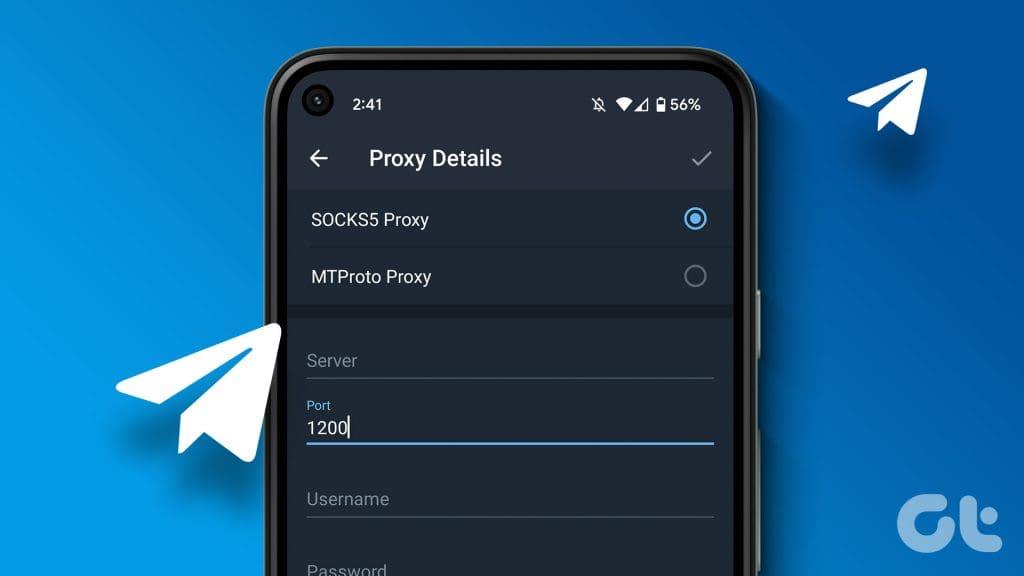
Além de proteger sua conta do Telegram do mundo real, você pode configurar uma conexão Telegram Proxy para evitar acesso indesejado do mundo virtual. Esta postagem irá compartilhar como configurar uma conexão Proxy no Telegram no seu celular e desktop.
Uma conexão Telegram Proxy irá mascarar seu endereço IP para proteger seus bate-papos contra tentativas maliciosas que podem comprometer seus dados. Um servidor proxy criptografará seus dados e ocultará sua identidade real do servidor web. Você também pode usar um proxy no Telegram para desbloquear o aplicativo de quaisquer restrições impostas em seu país. O Telegram suporta dois Proxies no aplicativo – SOCKS5 e MTProto.
Um proxy é um pouco diferente em comparação com uma VPN. Ambos são capazes de ocultar seu endereço IP. Mas um proxy não criptografará seu tráfego de dados e fornecerá melhores velocidades de internet. Uma VPN também criptografará sua localização atual, mascarando seu endereço IP. Você pode não obter boas velocidades de Internet em uma VPN.
Vamos começar compartilhando as etapas para acessar as configurações do Telegram Proxy no iPhone e Android. Certifique-se de usar a versão mais recente do Telegram em seu dispositivo móvel para obter esse recurso. Depois disso, prossiga com as etapas a seguir.
Passo 1: Abra o Telegram no seu iPhone.
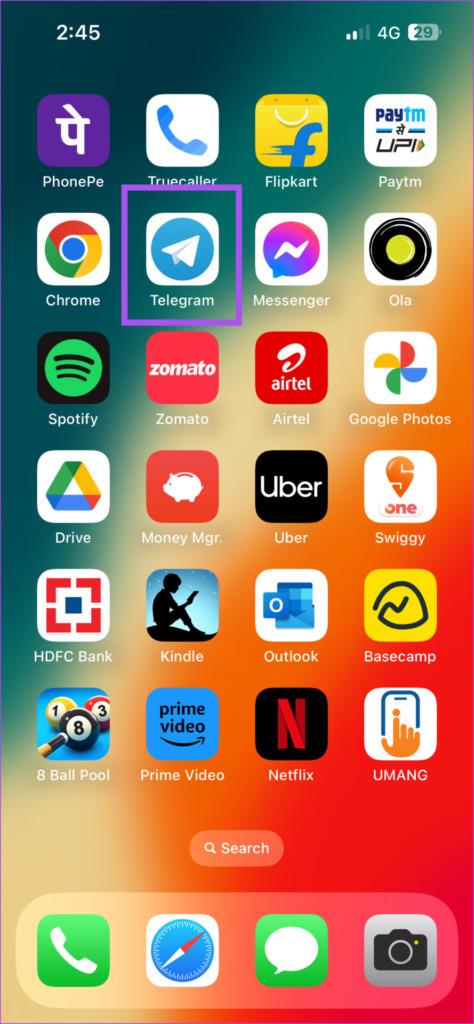
Passo 2: Toque em Configurações no canto inferior direito.
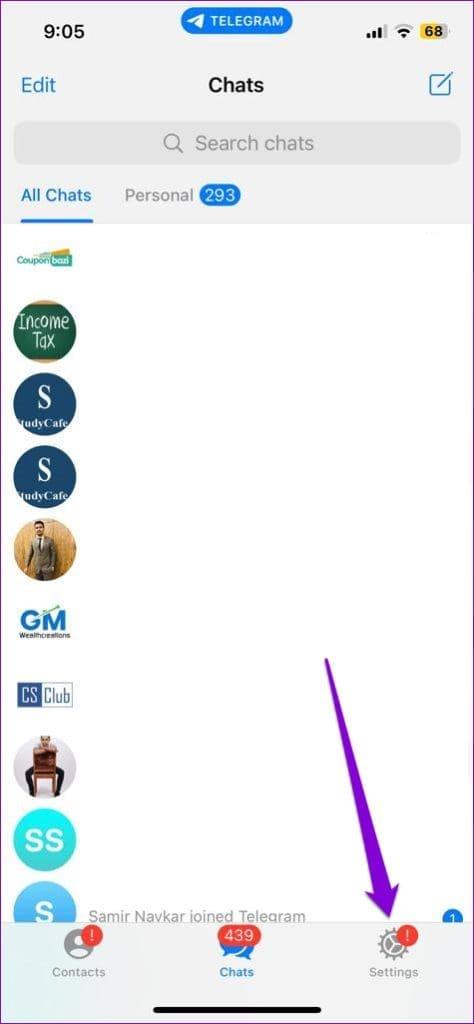
Etapa 3: selecione Dados e armazenamento.
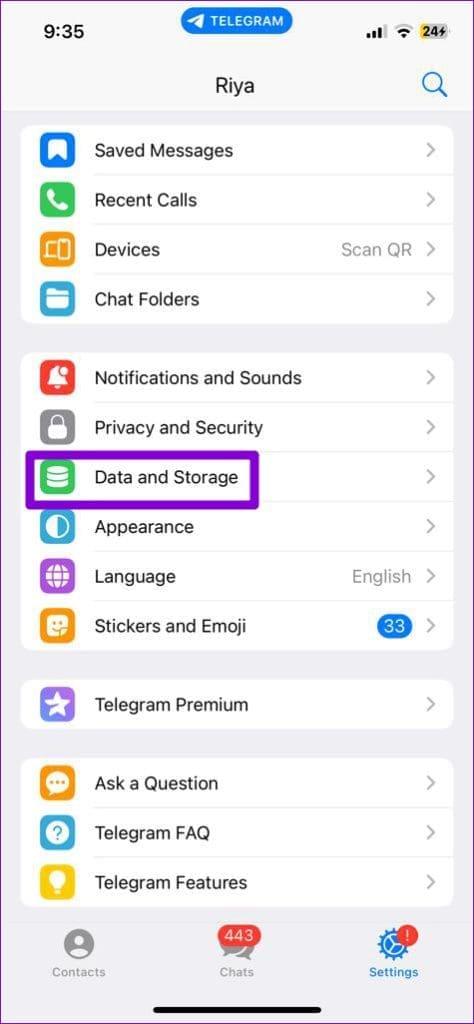
Passo 4: Role para baixo e toque em Proxy.
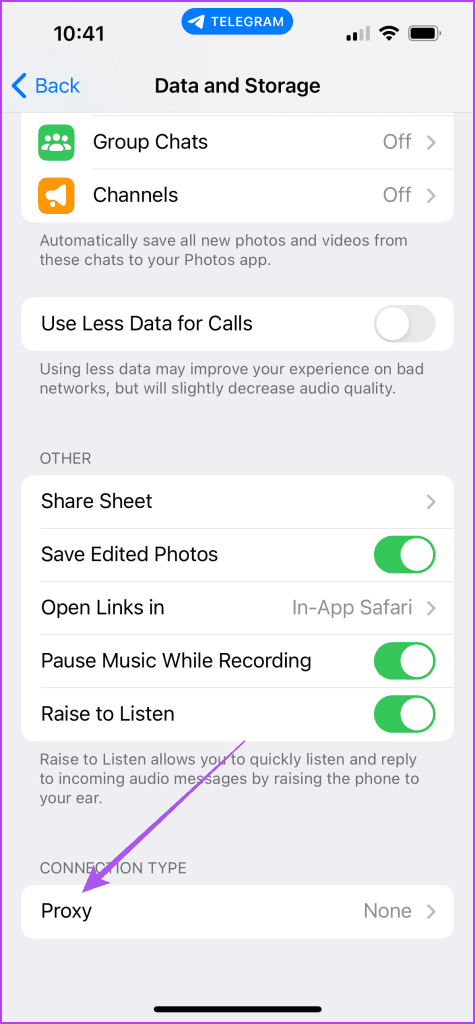
Etapa 5: selecione Adicionar proxy.
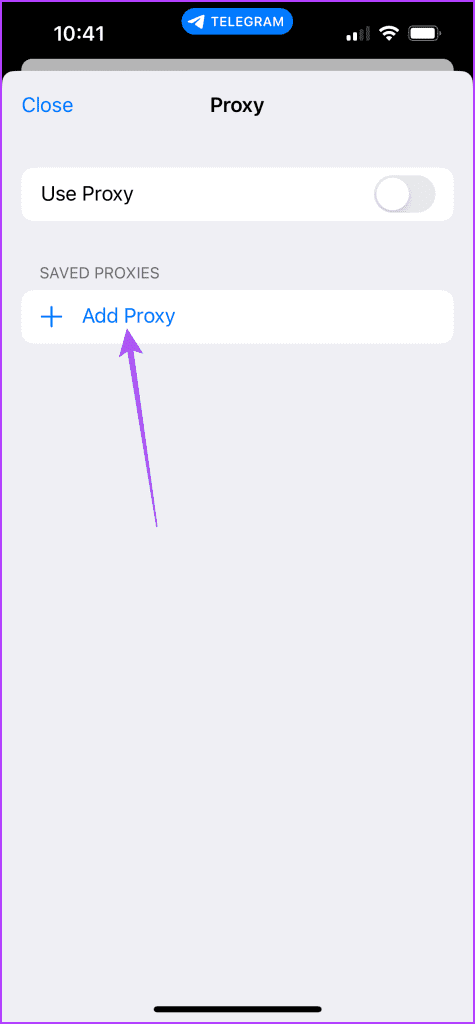
Etapa 6: Você deve inserir o nome do servidor e o número da porta do seu tipo de conexão proxy, dependendo de você selecionar SOCKS5 ou MTProto.
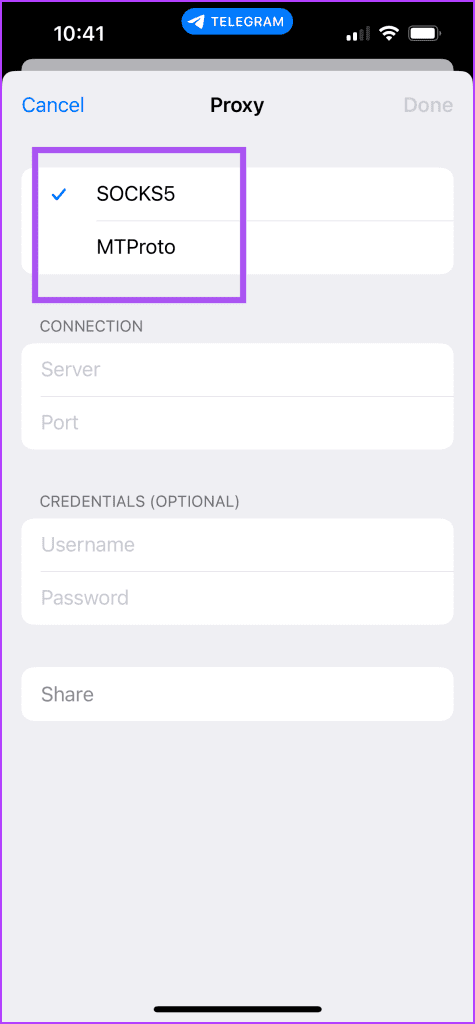
Você pode usar os detalhes do proxy de um provedor de serviços de renome ou inserir o endereço do proxy de alguém que já configurou um.
Etapa 7: toque em Concluído no canto superior direito para confirmar os detalhes.
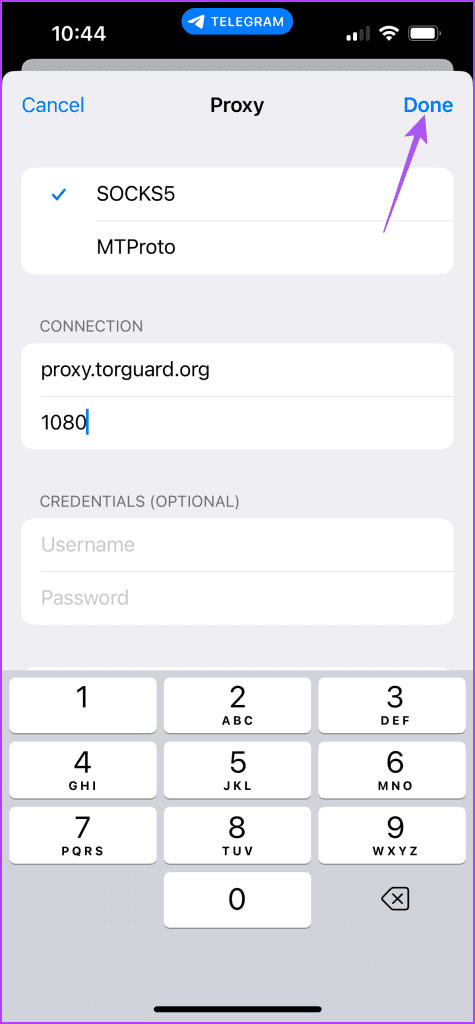
Etapa 8: toque no botão de alternância ao lado de Usar proxy para ativá-lo.
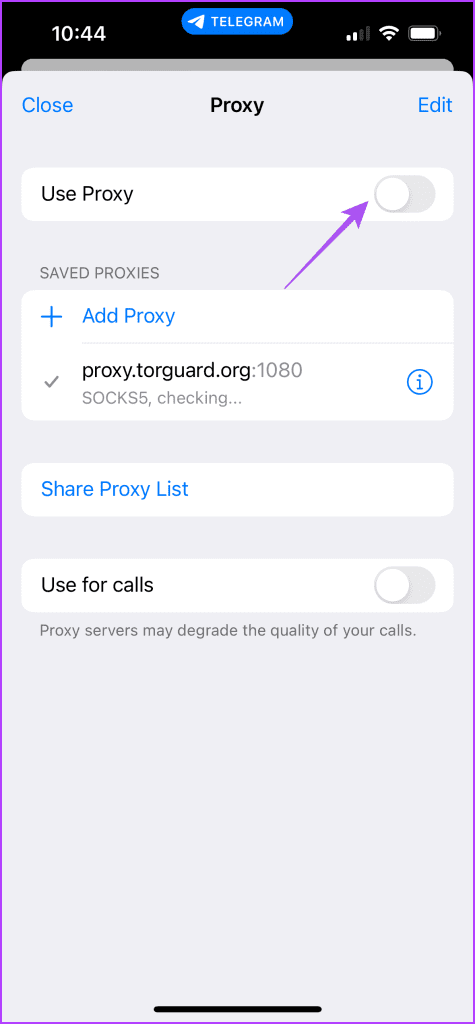
Você também pode usar sua conexão proxy para chamadas e compartilhar sua lista de proxy.
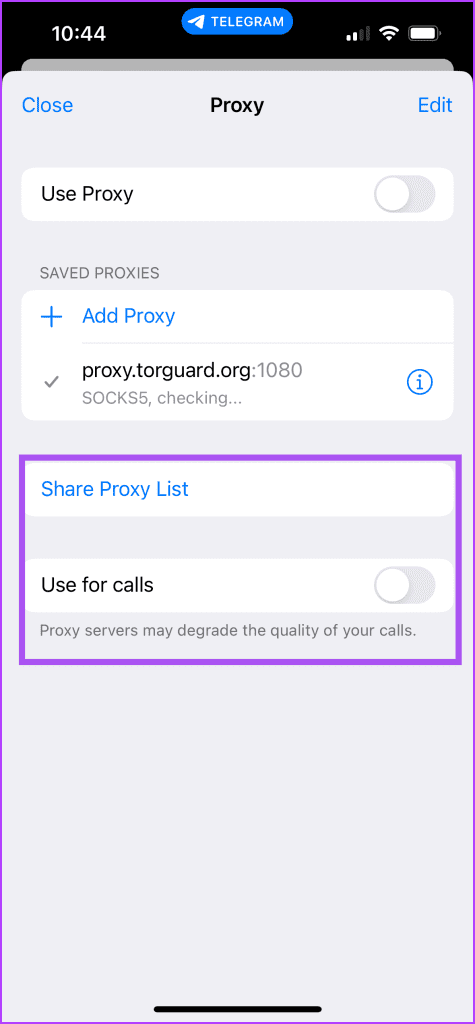
Para remover um proxy, basta deslizar para a direita no nome do proxy e tocar em Excluir.
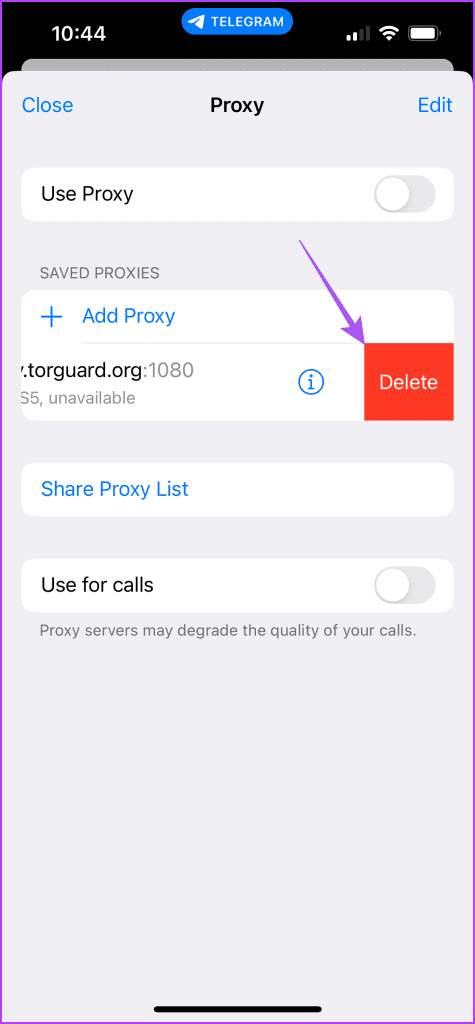
Passo 1: Abra o Telegram em seu telefone Android.
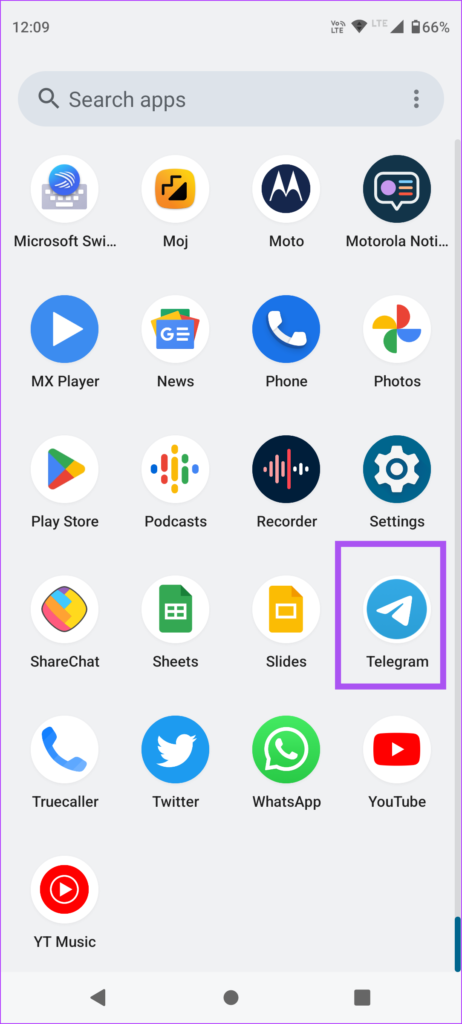
Passo 2: Toque no ícone do menu de hambúrguer no canto superior esquerdo e selecione Configurações.
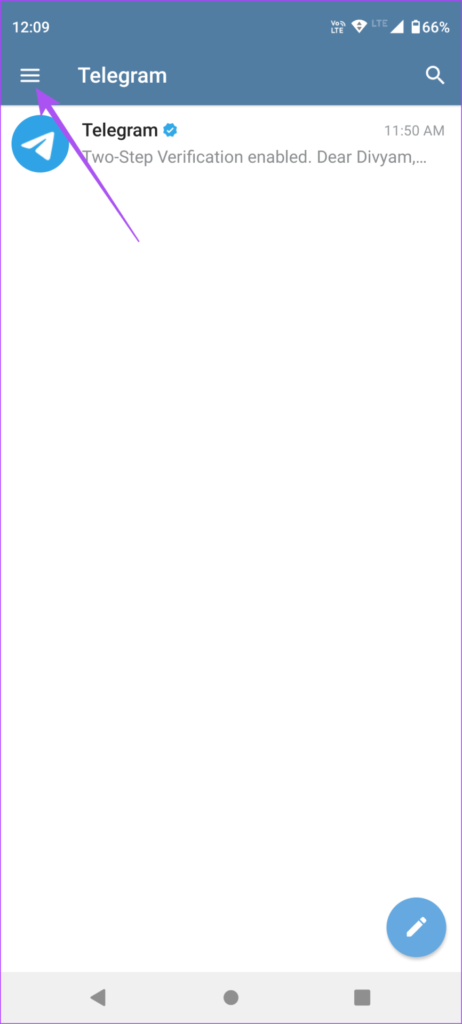
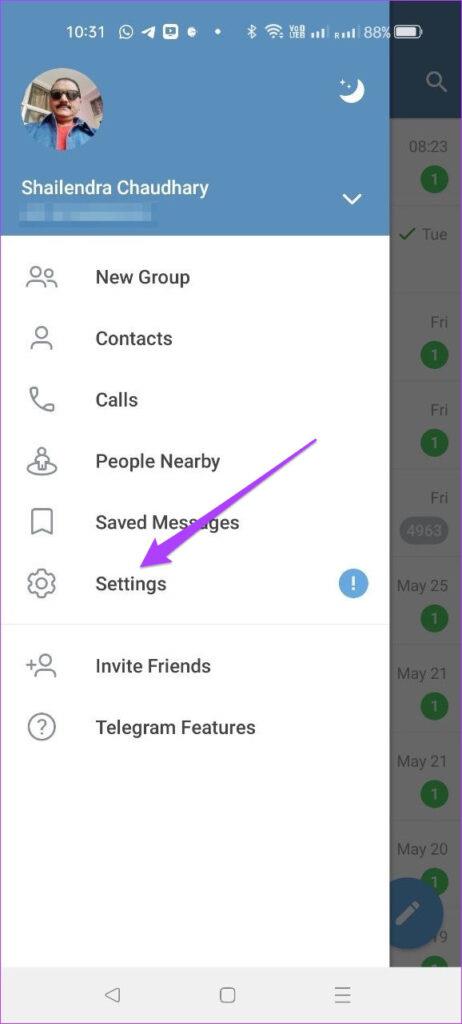
Etapa 3: selecione Dados e armazenamento.
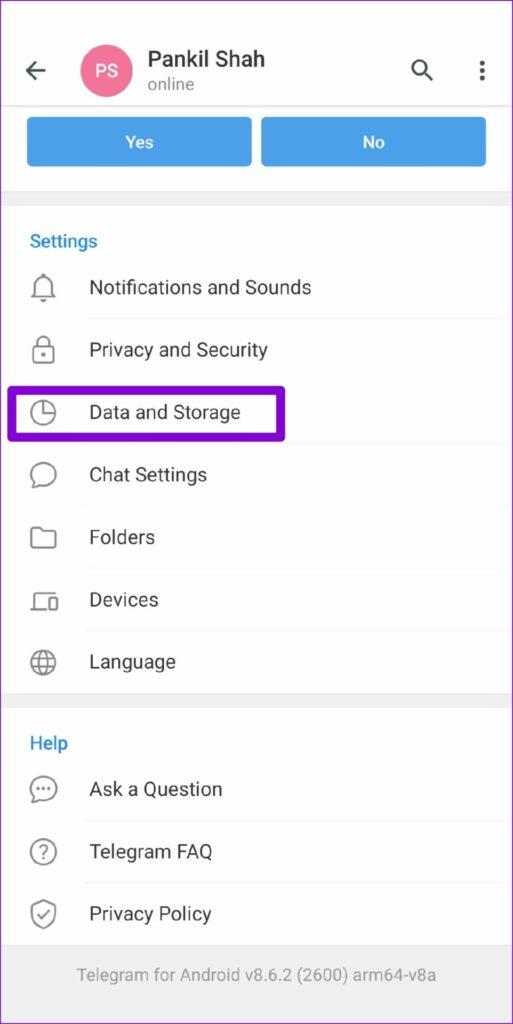
Passo 4: Role para baixo e selecione Configurações de proxy.
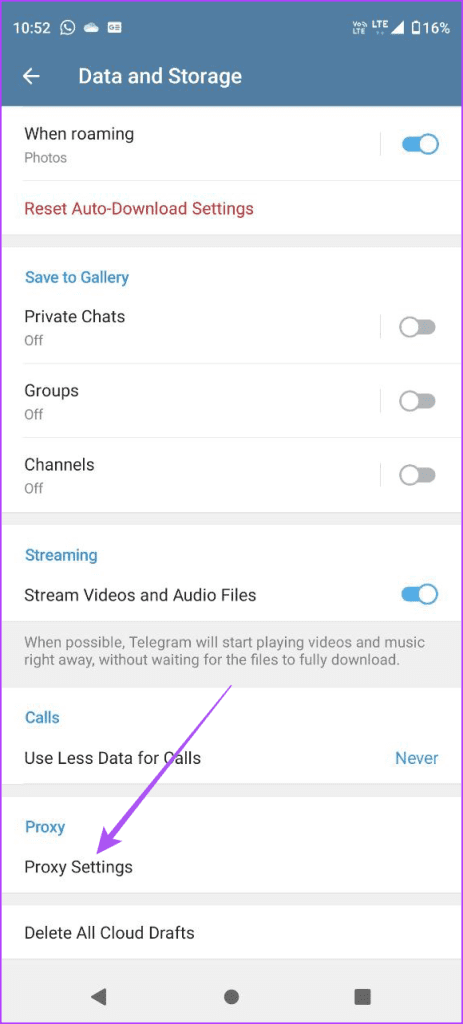
Etapa 5: Toque em Adicionar proxy.
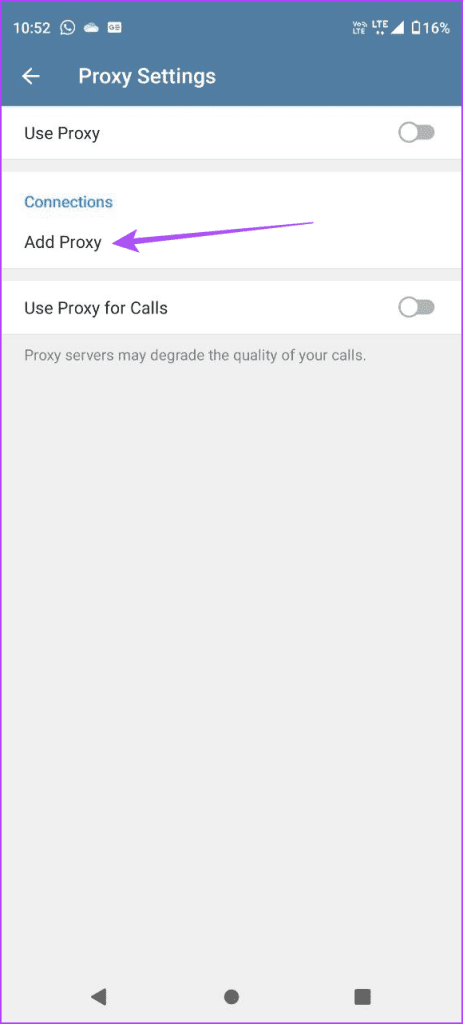
Etapa 6: Escolha seu proxy e insira os detalhes como nome do servidor e número da porta.
Etapa 7: toque no ícone da marca de seleção no canto superior direito para confirmar.
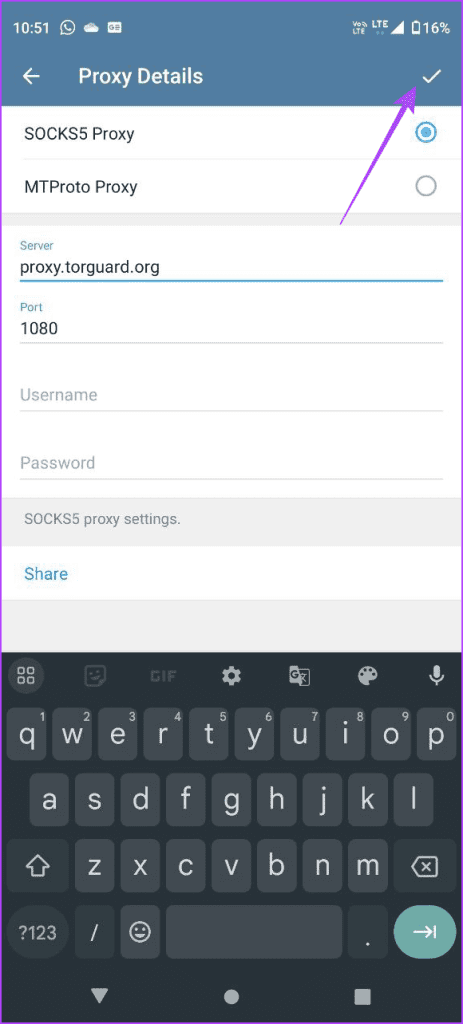
Etapa 8: toque no botão de alternância ao lado de Usar proxy para ativá-lo.
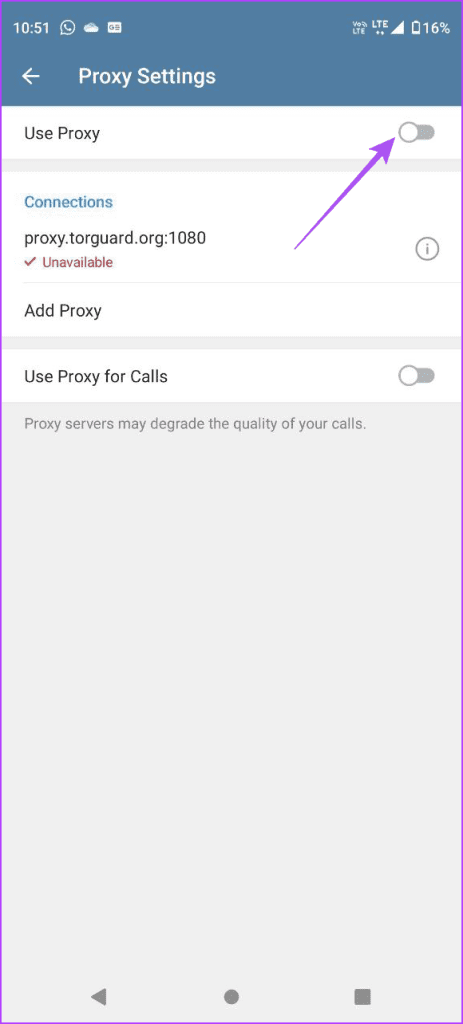
Você também pode compartilhar suas configurações de proxy.
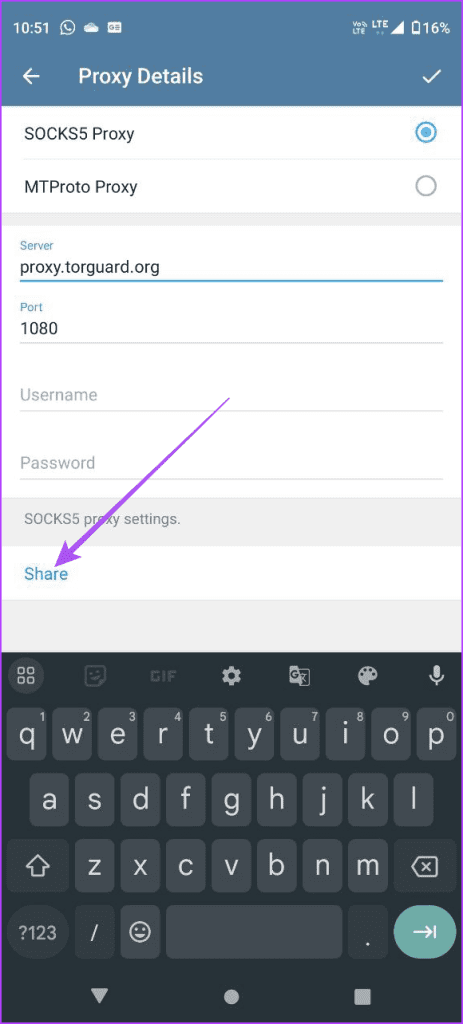
Para excluir um proxy, mantenha pressionado o nome do proxy e toque no ícone Excluir no canto superior direito.
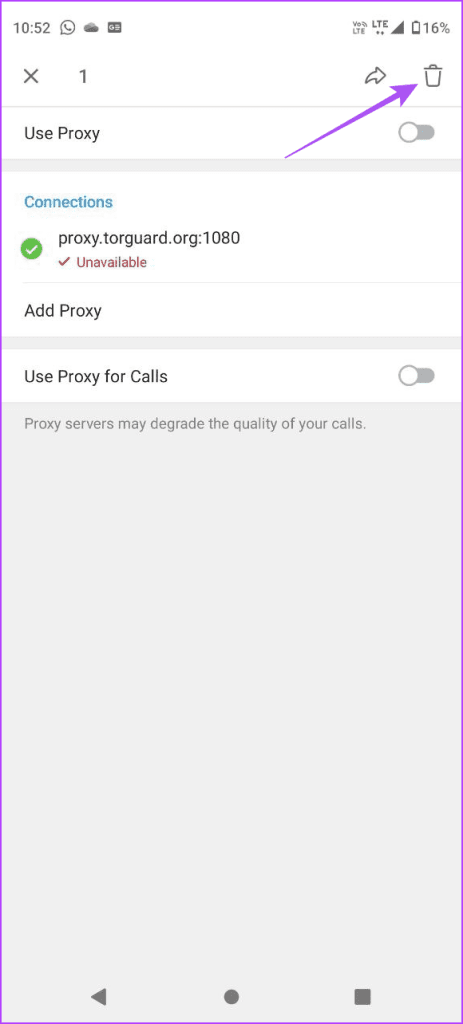
A parte boa é que você também pode configurar um proxy Telegram no seu Mac ou Windows. Certifique-se de ter atualizado o aplicativo Telegram Desktop para a versão mais recente. Veja como configurá-lo.
Passo 1: Abra o Telegram em seu Mac ou PC com Windows.
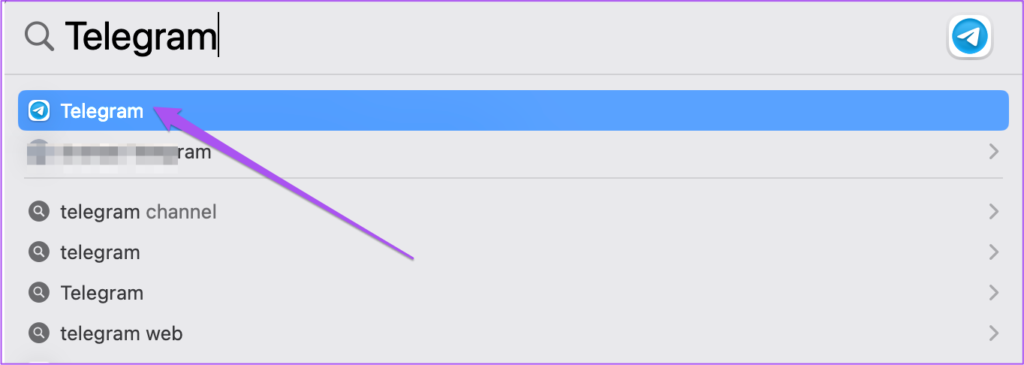
Passo 2: Clique no ícone Configurações no lado esquerdo (Mac).
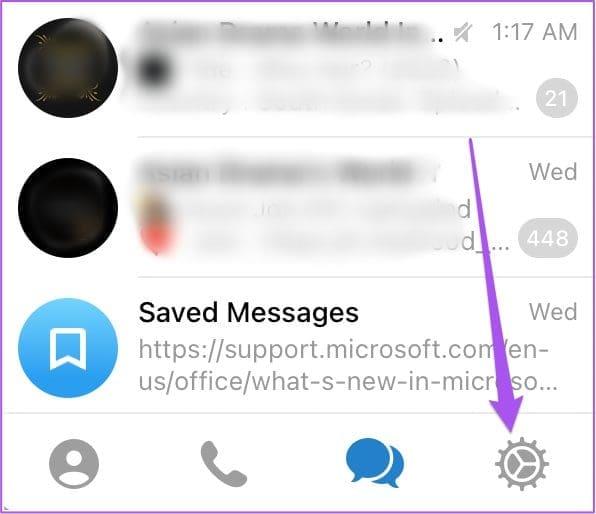
Em um PC com Windows, clique no ícone do menu de hambúrguer no canto superior esquerdo e selecione Configurações.
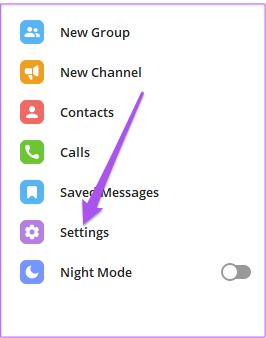
Etapa 3: Clique em Dados e armazenamento.
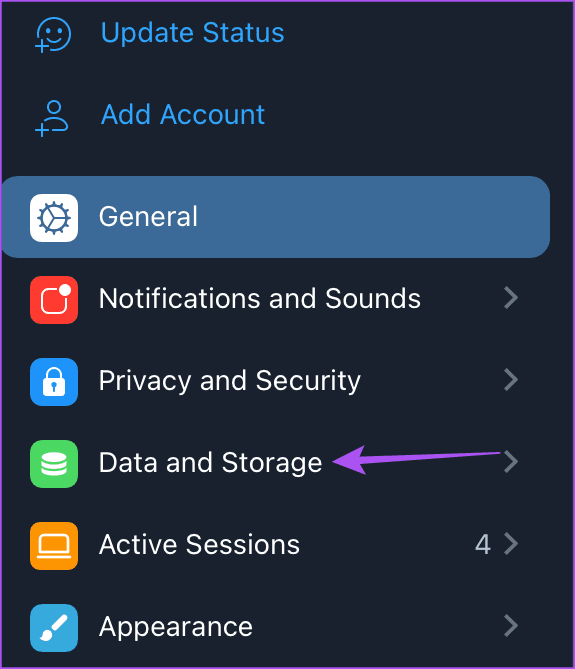
Passo 4: Role para baixo e clique em Usar proxy.
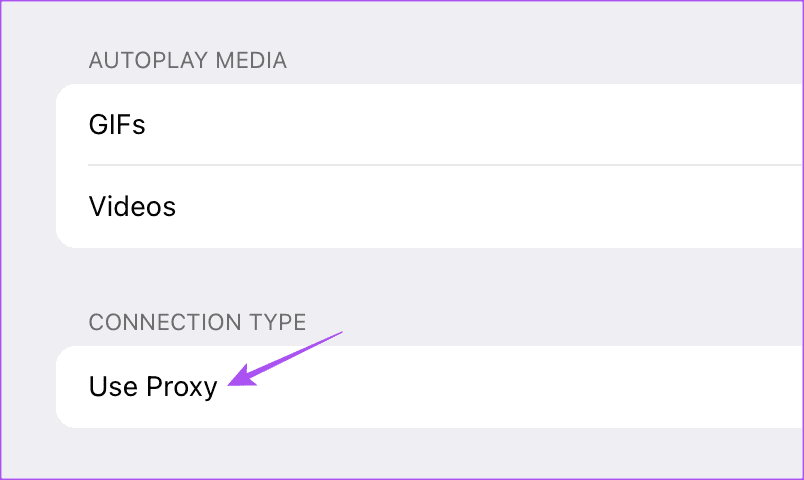
Etapa 5: Clique em Adicionar proxy.
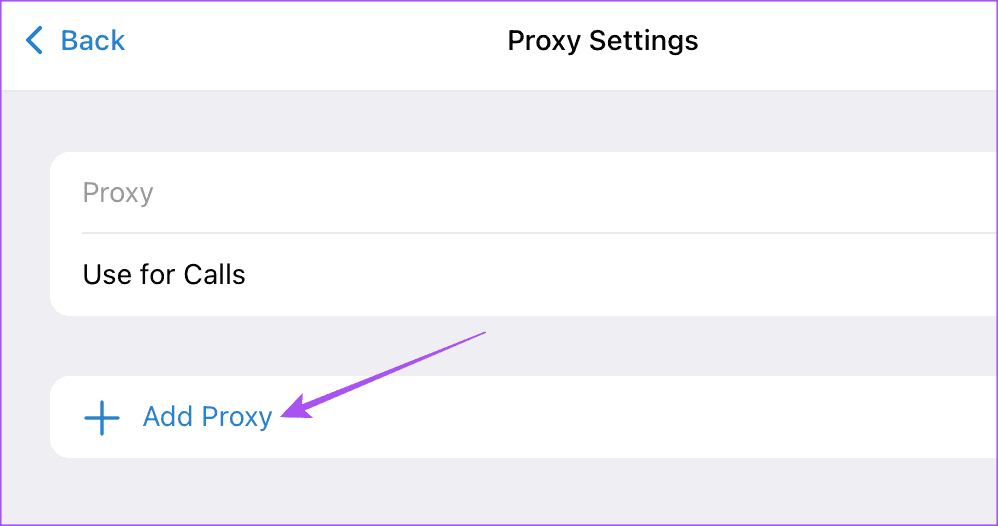
Etapa 6: Selecione o tipo de proxy e insira o nome do servidor e o número da porta.
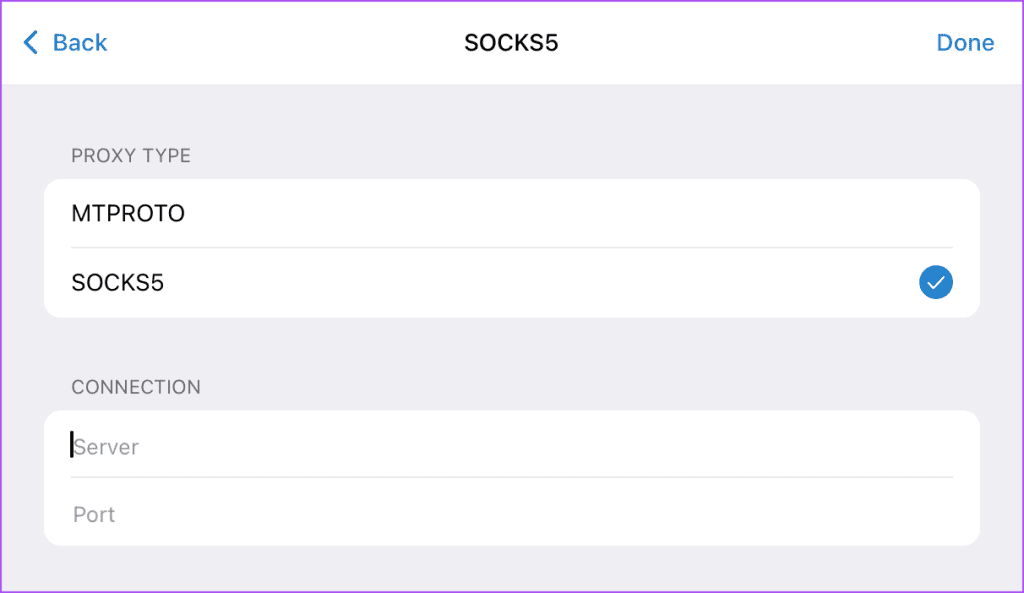
Etapa 7: Clique em Concluído no canto superior direito.
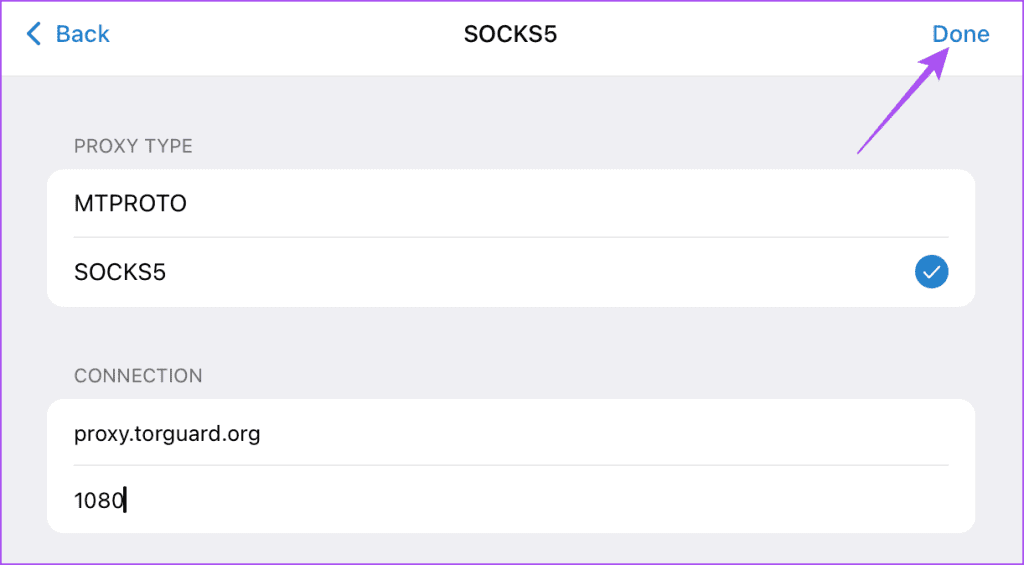
Etapa 8: Clique no botão de alternância ao lado de Proxy para ativá-lo.
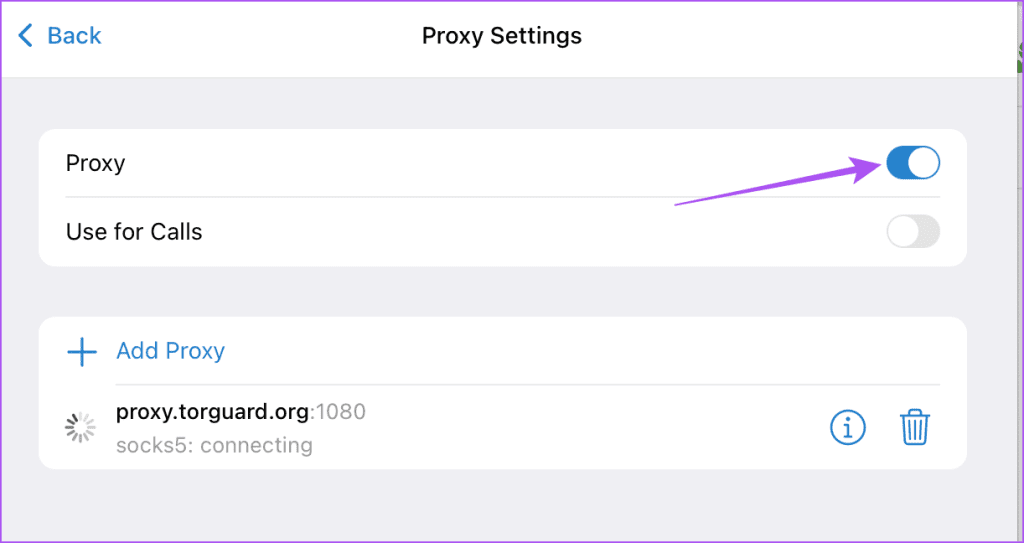
Você pode excluir seu proxy clicando no botão Excluir.
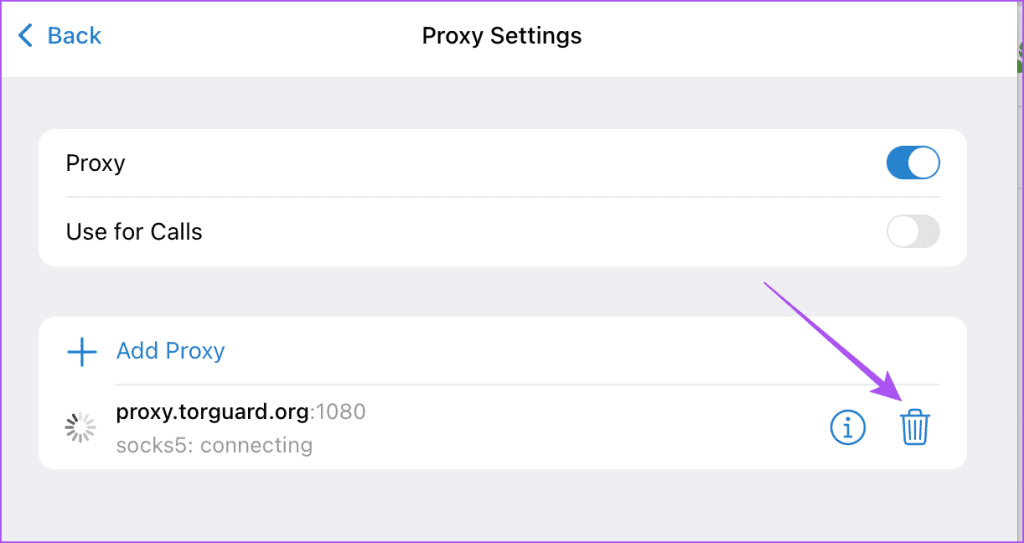
Você também pode usar seu proxy para chamadas do Telegram.
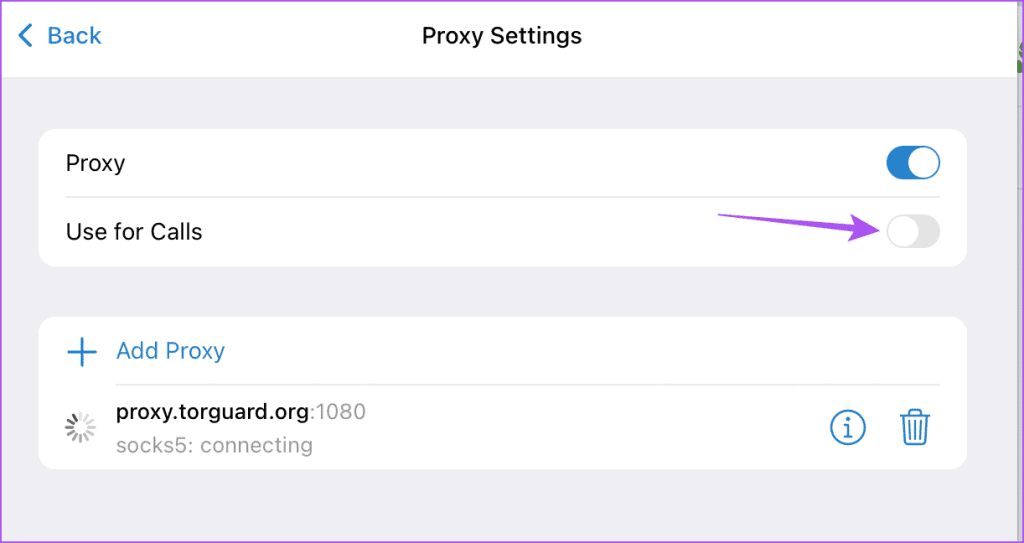
Você pode configurar uma conexão proxy no Telegram para proteger seus bate-papos e obter melhores velocidades de internet. Mas o aplicativo oferece mais maneiras de proteger sua identidade. Por exemplo, você também pode ler nosso post para saber como ocultar seu número de telefone no Telegram .
Quer dar um novo começo ao seu perfil do Twitch? Veja como alterar o nome de usuário e o nome de exibição do Twitch com facilidade.
Descubra como alterar o plano de fundo no Microsoft Teams para tornar suas videoconferências mais envolventes e personalizadas.
Não consigo acessar o ChatGPT devido a problemas de login? Aqui estão todos os motivos pelos quais isso acontece, juntamente com 8 maneiras de consertar o login do ChatGPT que não funciona.
Você experimenta picos altos de ping e latência no Valorant? Confira nosso guia e descubra como corrigir problemas de ping alto e atraso no Valorant.
Deseja manter seu aplicativo do YouTube bloqueado e evitar olhares curiosos? Leia isto para saber como colocar uma senha no aplicativo do YouTube.
Descubra como bloquear e desbloquear contatos no Microsoft Teams e explore alternativas para um ambiente de trabalho mais limpo.
Você pode facilmente impedir que alguém entre em contato com você no Messenger. Leia nosso guia dedicado para saber mais sobre as implicações de restringir qualquer contato no Facebook.
Aprenda como cortar sua imagem em formatos incríveis no Canva, incluindo círculo, coração e muito mais. Veja o passo a passo para mobile e desktop.
Obtendo o erro “Ação bloqueada no Instagram”? Consulte este guia passo a passo para remover esta ação foi bloqueada no Instagram usando alguns truques simples!
Descubra como verificar quem viu seus vídeos no Facebook Live e explore as métricas de desempenho com dicas valiosas e atualizadas.








